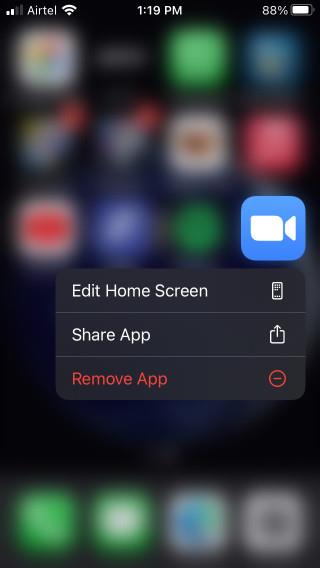Tālummaiņa pārņēma pasauli, un, lai cik laba ir videozvanu lietotne, tā arī sarauca daudz uzacu. Bija gadījumi, kad uzņēmumi un valdība aizliedza tālummaiņas bombardēšanu , tālummaiņas nogurumu , lietotni Zoom un daudz ko citu. Tā vai cita iemesla dēļ Zoom pastāvīgi bija uzmanības centrā. Taču arī daudzas lietas tika sakārtotas, un viena no tām bija izpilddirektora pieeja visu drošības un privātuma problēmu risināšanai . Uzziniet, kā atinstalēt Zoom operētājsistēmās Windows, macOS, Android, iOS, Outlook un visur citur, ja jums nav atļauts izmantot šo lietotni vai vienkārši nevēlaties to izmantot. Galu galā, Zoom nav vienīgā videokonferenču lietotne.
Tālummaiņas atinstalēšana
Ņemiet vērā, ka visu vienas platformas lietotņu atinstalēšanas process būs vienāds. Jūs atinstalējat Zoom operētājsistēmā Windows tāpat kā jebkuru citu lietotni. Tomēr es ieteiktu dažus lieliskus trikus un programmatūru, kas palīdzētu veikt tīru atinstalēšanu, jo šīs lietotnes atstāj daudz nevēlamu failu un reģistra ierakstu, aizsērējot sistēmu, tādējādi apgrūtinot veiktspēju.
Sāksim.
Lasiet arī: Kā iespējot 2FA tālummaiņā, izmantojot savu iecienītāko 2FA lietotni
Kā atinstalēt tālummaiņu operētājsistēmā Windows 10
Ir divi veidi, un es iesaku otro, nevis pirmo. Vienmēr.
1. Atrodiet un atveriet Vadības panelis > Programmas > Atinstalēt programmu , kur atradīsit visu datorā instalēto programmu sarakstu. Ar peles labo pogu noklikšķiniet uz jebkuras lietotnes un atlasiet pogu Atinstalēt vai Atinstalēt/Mainīt , lai sāktu atinstalēšanas procesu.
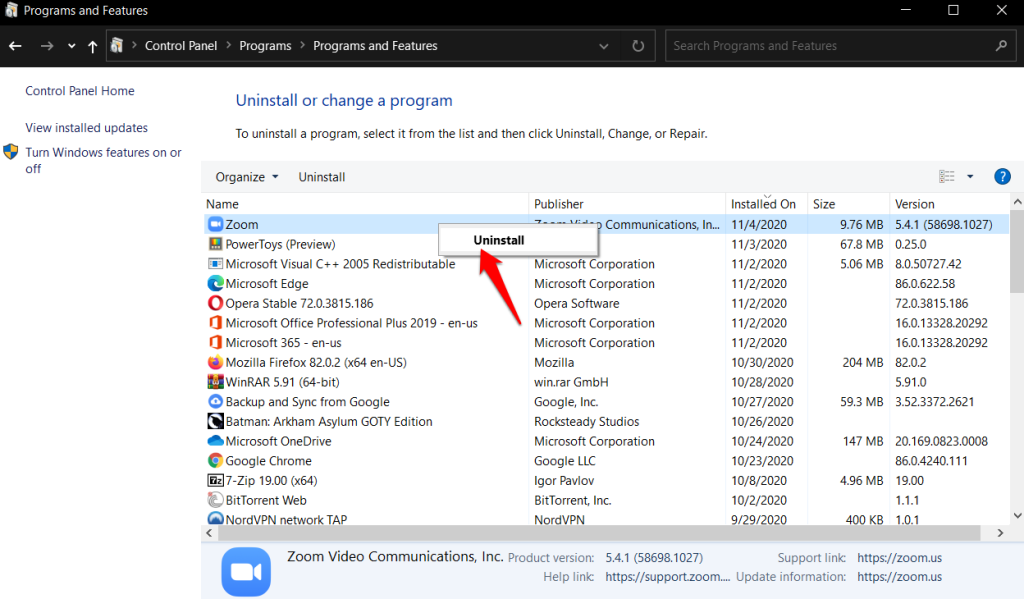
2. Šī metode atstās nevēlamus failus un mapes, tāpēc es iesaku lejupielādēt Revo Installer , lai rūpētos par šādiem uzdevumiem. Bezmaksas versija ir pietiekami laba, taču pieredzējuši lietotāji var apskatīt arī pro versiju.
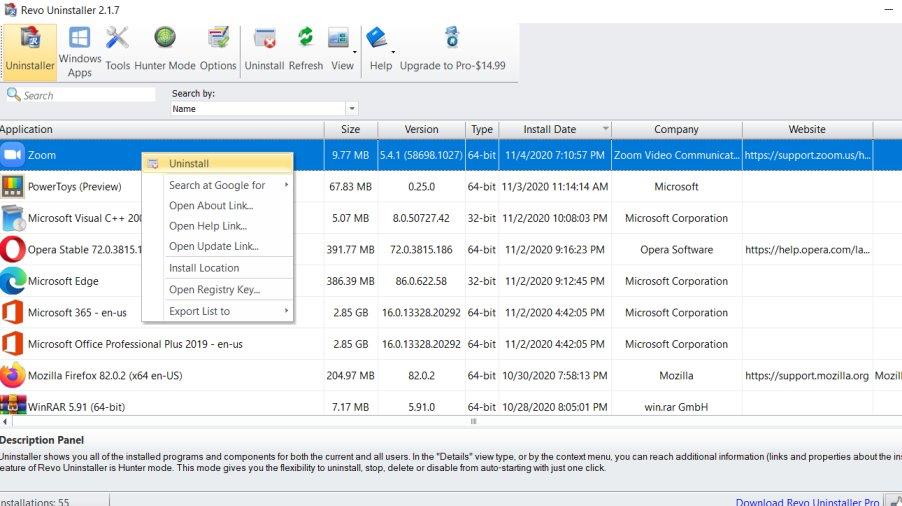
Lasiet arī: JioMeet vs Zoom Meetings vs Google Meet — labākā sapulču lietotne?
Kā atinstalēt tālummaiņu operētājsistēmā MacOS
Atveriet Finder manuāli vai izmantojiet saīsni Option+Command+Space, lai to ātri palaistu. Noklikšķiniet uz cilnes Lietojumprogrammas , un saraksta apakšā atradīsit lietotni Tālummaiņa. Ar peles labo pogu noklikšķiniet uz tā, lai atlasītu pogu Pārvietot uz tvertni .
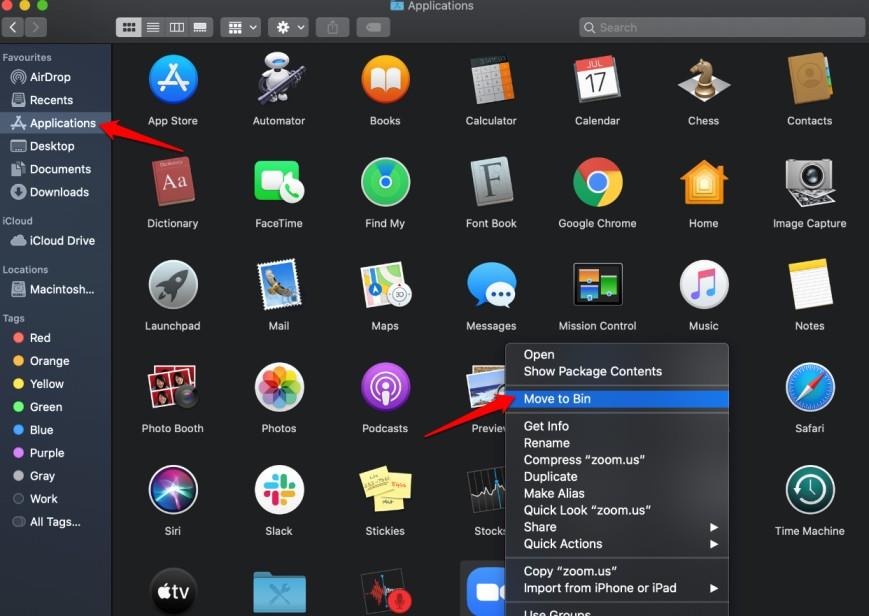
Varat arī vilkt un nomest lietotnes Zoom ikonu uz atkritni , lai to izdzēstu. Vēl viens veids, kā noņemt tālummaiņu operētājsistēmā MacOS, ir izmantot Launchpad .
Kā atinstalēt tālummaiņas spraudni programmā Outlook
Microsoft tos sauc par pievienojumprogrammām. Tos atradīsit sadaļā Fails > Opcijas > Papildinājumi . Jūs pamanīsit visu datorā instalēto pievienojumprogrammu sarakstu. Tālummaiņa būtu viens no tiem. Uznirstošā loga apakšā esošajā nolaižamajā izvēlnē blakus Pārvaldīt atlasiet Com pievienojumprogrammas .
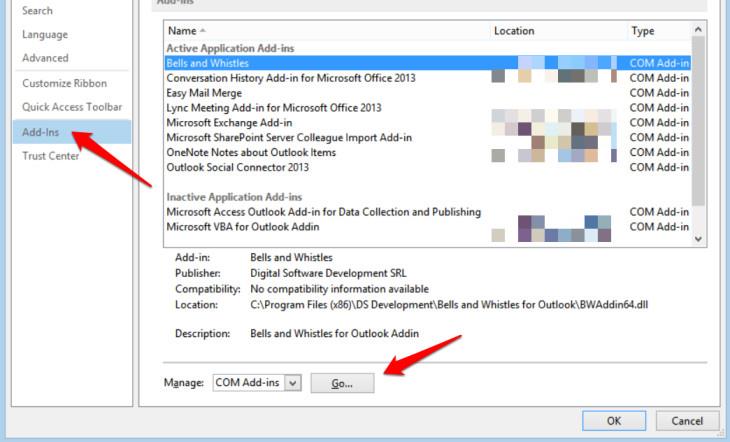
Tagad jūs redzēsit vēl vienu mazāku uznirstošo logu ar visu jūsu pievienojumprogrammu sarakstu ar izvēles rūtiņām kreisajā pusē un pogu Noņemt labajā pusē. Šeit atlasiet Tālummaiņa un pēc tam noklikšķiniet uz Noņemt, lai dzēstu vai atinstalētu Zoom programmā Outlook.
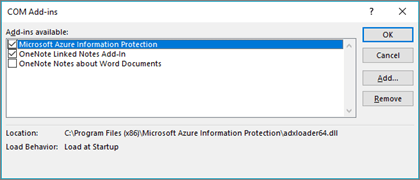
Pārliecinieties, vai ir atzīmēta tikai tā pievienojumprogramma, kuru vēlaties noņemt.
Lasiet arī: Zoom Cloud Meetings vs Google Meet — labākā izvēle jums?
Kā atinstalēt tālummaiņu operētājsistēmā Android
Android ekosistēma darbojas līdzīgi kā Windows, kur, atinstalējot lietotni, netiks izdzēsti visi faili un dati, ko lietotne laika gaitā ir apkopojusi. Lūk, kā mēs iesakām atinstalēt Zoom.
Vispirms izrakstieties no sava Zoom konta un pēc tam atveriet Iestatījumi > Programmas > Tālummaiņa > Krātuve . Ceļš var atšķirties atkarībā no tālruņa markas un modeļa.
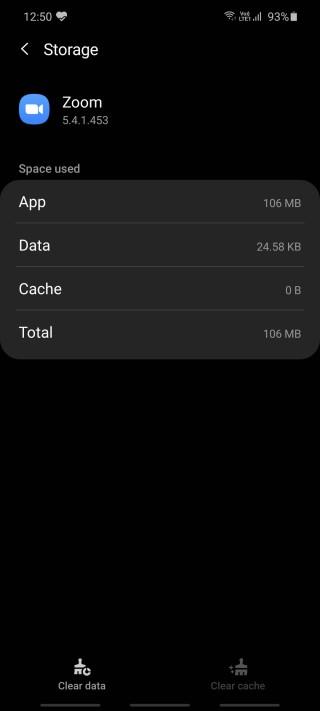 Ekrāna apakšdaļā pieskarieties Dzēst datus un Notīrīt kešatmiņu , lai izdzēstu visus saistītos datus, ko lietotne laika gaitā ir apkopojusi. Atgriezieties iepriekšējā ekrānā, lai atinstalētu lietotni, vai arī varat to izdarīt no sākuma ekrāna. Tādā veidā jums nebūs jāuztraucas par atlikušajiem failiem vai datiem.
Ekrāna apakšdaļā pieskarieties Dzēst datus un Notīrīt kešatmiņu , lai izdzēstu visus saistītos datus, ko lietotne laika gaitā ir apkopojusi. Atgriezieties iepriekšējā ekrānā, lai atinstalētu lietotni, vai arī varat to izdarīt no sākuma ekrāna. Tādā veidā jums nebūs jāuztraucas par atlikušajiem failiem vai datiem.
Kā atinstalēt tālummaiņu operētājsistēmā iOS
Mēs visi zinām, cik slēgta ir Apple ekosistēma, tomēr Cupertino gigants nesen ir kļuvis elastīgāks attiecībā uz lietotāja interfeisa elementiem. Tomēr nav iespējams izdzēst atsevišķus lietotņu datus vai kešatmiņu, tāpēc jūs vienkārši izdzēsīsit vai atinstalēsit lietotni. Ja vēl neesat to izdarījis, turiet nospiestu lietotni Tālummaiņa, lai atvērtu uznirstošo logu, kurā atradīsit pogu Noņemt lietotni .
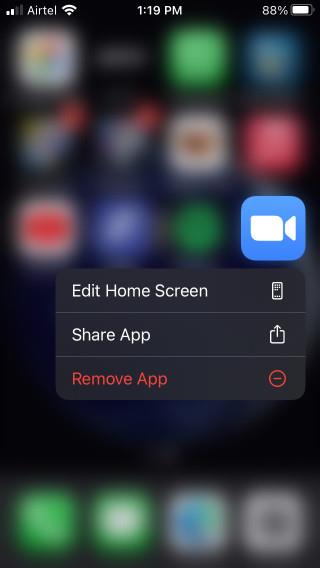
Lasiet arī: Labākās tālummaiņas alternatīvas video konferencēm
Noslēgums: atinstalējiet tālummaiņu
Ja vēlaties, nākotnē vienmēr varat atkārtoti instalēt Zoom. Iespējams, tas tiks atcelts jūsu organizācijā vai valstī. Tālummaiņa ir patiešām laba lietotne. Viss sliktais vārds un publicitāte, ko tas saņēma, bija tāpēc, ka tas pārāk ātri auga un nebija gatavs izturēt pēkšņo steigu un iegūt slavu. Tomēr viņi novērsa visus savus trūkumus, un viņi to izdarīja ātri. Tālummaiņa ir tā viena lietotne, kuru visiem patīk ienīst. Tie nepārtraukti attīstās un papildina jau tā bagātīgo funkciju komplektu. Iesaku apskatīt viņu emuārus un visas darbības, ko viņi veic, lai aizsargātu lietotāju intereses.
Kā atinstalēt tālummaiņu operētājsistēmā Linux
Ja izmantojat tālummaiņu Linux datorā, ir vairāki veidi, kā atinstalēt programmu atkarībā no Linux versijas, kuru izmantojat. Šie ir:
Tiem, kas izmanto Devian, Linux Mint vai Ubuntu
- Atveriet termināļa logu.
- Ierakstiet komandu: sudo apt remove zoom, pēc tam nospiediet taustiņu Enter .
- Aizveriet termināļa logu.
- Tagad lietojumprogramma ir jānoņem no datora.
Tiem, kas izmanto openSUSE
- Atveriet savu termināļa logu.
- Ierakstiet: sudo zypper noņemt tālummaiņu, pēc tam nospiediet taustiņu Enter .
- Aizveriet termināļa ekrānu.
- Lietotnei Zoom tagad vajadzēja būt atinstalētai.
Tiem, kas izmanto CentOS, Fedora, Oracle Linux vai Red Hat
- Atveriet termināļa logu.
- Ierakstiet komandu: sudo yum remove zoom, pēc tam nospiediet taustiņu Enter .
- Aizveriet termināļa logu.
- Tālummaiņa tagad ir jāatinstalē no ierīces.

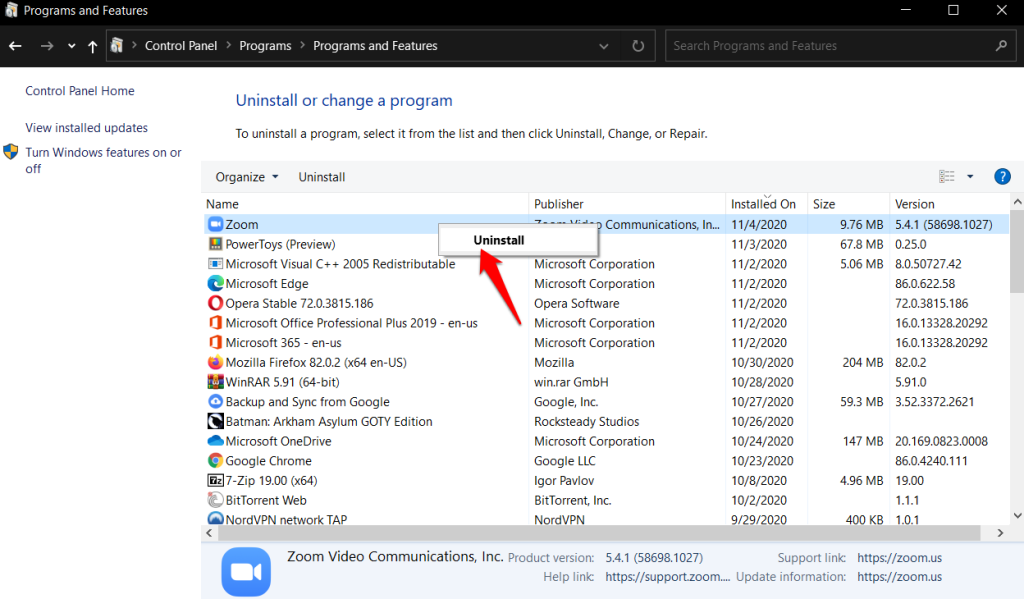
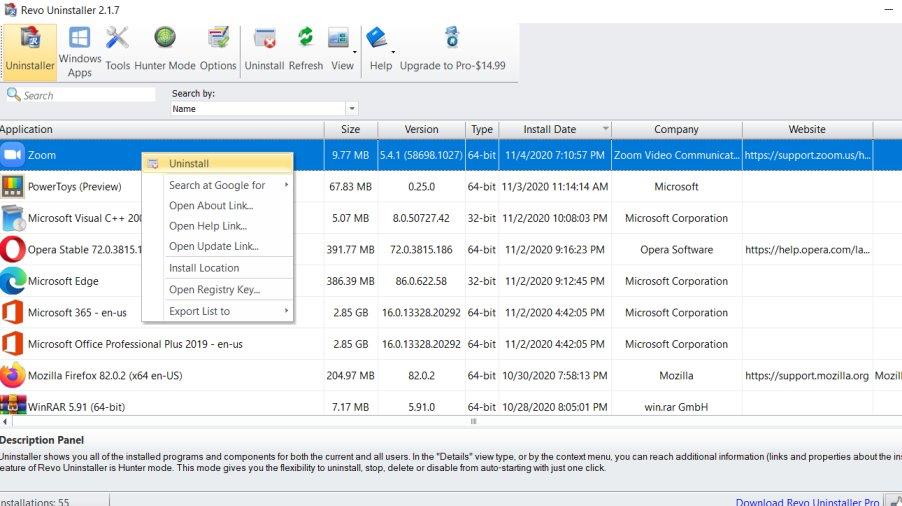
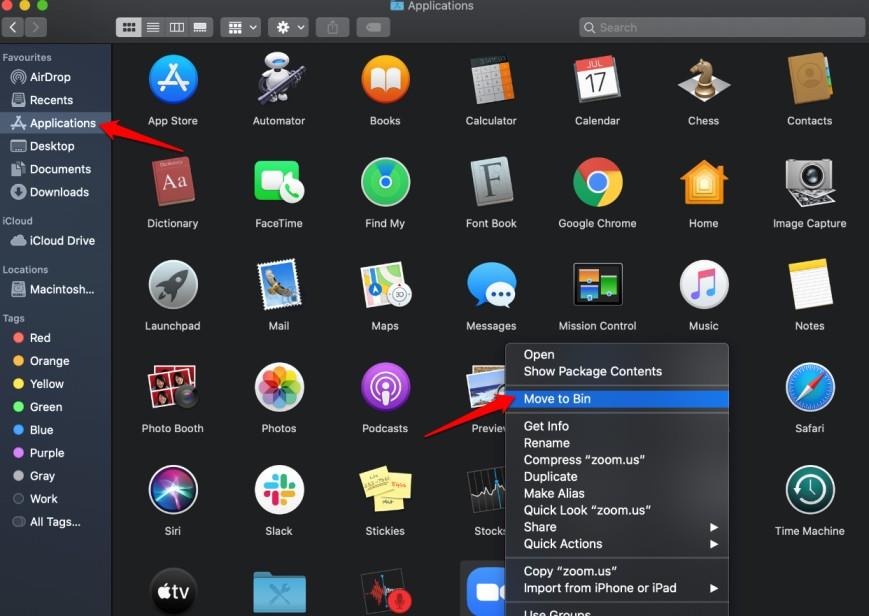
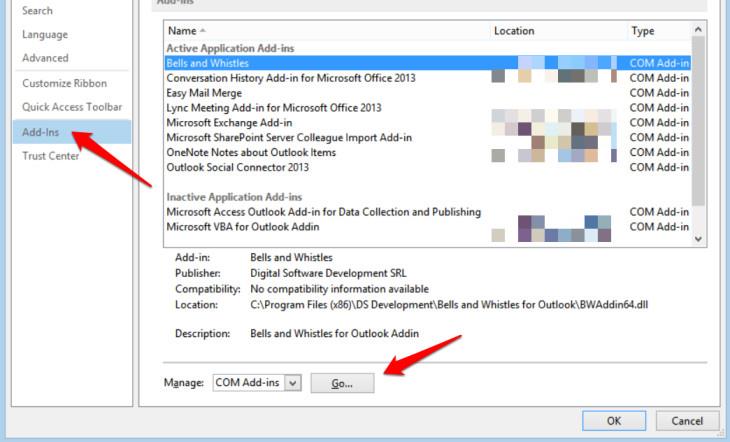
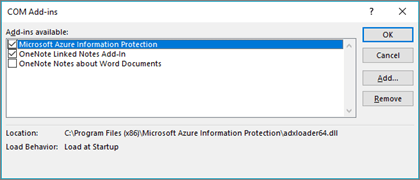
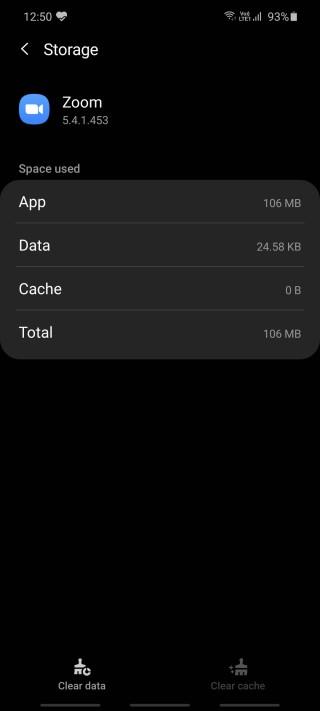 Ekrāna apakšdaļā pieskarieties Dzēst datus un Notīrīt kešatmiņu , lai izdzēstu visus saistītos datus, ko lietotne laika gaitā ir apkopojusi. Atgriezieties iepriekšējā ekrānā, lai atinstalētu lietotni, vai arī varat to izdarīt no sākuma ekrāna. Tādā veidā jums nebūs jāuztraucas par atlikušajiem failiem vai datiem.
Ekrāna apakšdaļā pieskarieties Dzēst datus un Notīrīt kešatmiņu , lai izdzēstu visus saistītos datus, ko lietotne laika gaitā ir apkopojusi. Atgriezieties iepriekšējā ekrānā, lai atinstalētu lietotni, vai arī varat to izdarīt no sākuma ekrāna. Tādā veidā jums nebūs jāuztraucas par atlikušajiem failiem vai datiem.